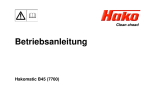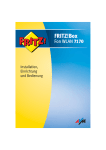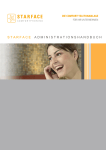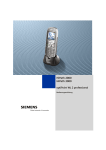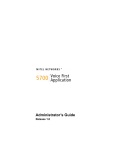Download - Studerus AG
Transcript
snom.com
D E U T SC H
Bedienungsanleitung
MeetingPoint
© 2009 snom technology AG
snom technology AG
Charlottenstr. 68-71
10117 Berlin
Deutschland
Tel.: +49 30 398330
Fax: +49 30 39833111
www.snom.com
man_snomMeetingPoint_v101_de
snom MeetingPoint Bedienungsanleitung
Copyright, Markenrechte, GNU-GPL
Lizenz, Haftung
snom sowie die Namen der snom-Produkte und die snom logos sind gesetzlich
geschützte Marken der snom technology AG. Alle anderen Produkt- und Firmennamen sind Marken der jeweiligen Inhaber.
snom technology AG behält sich jederzeit das Recht auf Überarbeitung und Änderung dieses Dokumentes vor, ohne verpflichtet zu sein, die vorgenommenen
Änderungen anzukündigen oder mitzuteilen.
Texte, Bilder, Grafiken und deren Anordnung in diesem Dokument unterliegen
weltweit dem Schutz des Urheberrechts und anderen Schutzgesetzen. Ihre Verwendung, Reproduktion oder Weitergabe ohne ausdrückliche schriftliche Zustimmung der snom technology AG können sowohl straf- als auch zivilrechtlich
verfolgt werden.
Insoweit dieses Dokument auf der Webseite der snom technology AG zum
Download bereitgestellt wird, erteilt die snom technology AG die Erlaubnis, es
für den vorgesehen Zweck der Benutzung als Bedienungsanleitung herunterzuladen und auszudrucken. Kein Teil dieses Dokumentes darf ohne snoms vorherige schriftliche Zustimmung verändert oder für kommerzielle Zwecke verwendet
werden.
Trotz der angewandten Sorgfalt bei der Zusammenstellung und Präsentation
der Informationen in diesem Dokument können sich Daten zwischenzeitlich geändert haben. Daher übernimmt snom keine Gewähr für die Richtigkeit, Vollständigkeit oder Aktualität der zur Verfügung gestellten Informationen. Jegliche
Haftung für Schäden ist ausgeschlossen, sofern diese nicht auf Vorsatz oder
grober Fahrlässigkeit auf seiten von snom beruhen oder sofern keine Haftung
aufgrund zwingender gesetzlicher Bestimmungen eintritt.
Unsere Firmware enthält teilweise Quellcodes, die unter der GNU Public License (GPL) von jedermann genutzt und modifiziert werden dürfen, solange sie wiederum mit denselben Lizenzbedingen zur allgemeinen Nutzung
© 2009 snom technology AG
man_snomMeetingPoint_v101_de
3
snom MeetingPoint Bedienungsanleitung
veröffentlicht werden. Die Quellcodes der von snom genutzten und der GPL
unterliegenden Komponenten können Sie auf der Supportseite unserer Webseite auf www.snom.com, den Wortlaut der GPL auf http://www.snom.com/de/
support/download/gpl-quellcode/ herunterladen.
© 2009 snom technology AG
All Rights Reserved.
© 2009 snom technology AG
man_snomMeetingPoint_v101_de
4
snom MeetingPoint Bedienungsanleitung
Wichtige Hinweise
Wichtige Hinweise
Lesen Sie bitte vor Inbetriebnahme die Sicherheitshinweise und die Bedienungsanleitung. Lassen Sie sie auch von den Mitbenutzern des Gerätes lesen
oder informieren Sie sie über deren Inhalt. Bewahren Sie diese Bedienungsanleitung auf und geben Sie das Telefon nur mit der Bedienungsanleitung an
Dritte weiter.
Sicherheit
Befolgen Sie die Anweisungen in dieser Bedienungsanleitung und in der
sonstigen Dokumentation des Geräts.
Verwenden Sie nur das mitgelieferte Netzteil. Die Verwendung anderer
Netzteile können das Telefon beschödigen oder gar zerstören.
Vermeiden Sie es, das Netzkabel des Telefons so zu legen, dass Personen
darüber stolpern könnten. Vermeiden Sie es, das Netzkabel so zu legen,
dass es mechanischem Druck ausgesetzt und dadurch beschädigt werden
könnte. Falls das Netzkabel oder der Netzstecker beschädigt ist, trennen
Sie das Produkt von der Stromzufuhr und wenden Sie sich an qualifiziertes
Servicepersonall.
Dieses Gerät ist nur für den Gebrauch in Innenräumen bestimmt!
Stellen Sie das Telefon nicht in Räumen mit hoher Luftfeuchtigkeit wie z.B.
Badezimmern, Waschküchen, feuchten Kellerräumen auf. Tauchen Sie das
Telefon nicht in Wasser und gießen Sie keine Flüssigkeiten auf oder in das
Gerät.
Stellen Sie das Telefon nicht in explosionsgefährdeten Umgebungen (z.B.
Lackiereien) auf. Benutzen Sie das Telefon nicht, wenn Sie Gas oder andere möglicherweise explosionsgefährliche Dämpfe riechen.
Telefonieren Sie nicht während eines Gewitters (Stromschlaggefahr bei
Blitzeinschlag ins Netz).
© 2009 snom technology AG
man_snomMeetingPoint_v101_de
5
snom MeetingPoint Bedienungsanleitung
Wichtige Hinweise
Dieses Gerät ist CE- und FCC-geprüft und entspricht den geltenden
europäischen und US-amerikanischen Richtlinien. Die eigenmächtige Öffnung des Geräts sowie Änderungen und Modifizierungen am Gerät führen
zum Erlöschen der Gewährleistungspflicht und können darüberhinaus zum
Erlöschen der Zulassungen führen. Wenden Sie sich bei Betriebsstörungen oder Defekten an authorisiertes Servicepersonal, an Ihren Verkäufer
oder an snom.
Entsorgung des Gerätes
Dieses Gerät unterliegt der europäischen Richtlinie 2002/96/EG und darf
nicht im Hausmüll entsorgt werden.
Die getrennte Sammlung und sachgemäße Entsorgung von Elektro- und
Elektronikgeräten dienen der Vermeidung von möglichen Umwelt- und
Gesundheitsschäden sowie der umsichtigen und rationellen Verwendung
und Wiederverwendung von Ressourcen.
Wenn Sie nicht wissen, wo Sie Ihr Altgerät entsorgen können, wenden
Sie sich bitte an Ihre Kommune, Ihren örtlichen Müllentsorger oder Ihren
Fachhändler.
© 2009 snom technology AG
man_snomMeetingPoint_v101_de
6
snom MeetingPoint Bedienungsanleitung
Benutzte Kürzel, Schreibweisen
Benutzte Kürzel, Schreibweisen
In dieser Bedienungsanleitung werden Sie Angaben wie die folgenden sehen:
1.
> 1 Präferenzen > 1 Sprache >
>
>
2. Webseite > Erweitert > Verhalten > Telefonverhalten >
Nummernergänzung>
oder "An"
Das Zeichen > bezeichnet den nächsten Schritt in einer Folge von Aktionen,
um eine Einstellung zu ändern oder eine Funktion auszuführen. Im Beispiel 1
bedeutet es, dass Sie die angegebenen Tasten des Telefons drücken sollen:
Drücken Sie die Menü-Taste
, um das Hauptmenü zu öffnen
> 1 Präferenzen
Drücken Sie dann die Taste
der alfanumerischen Tastatur,
um das Untermenü "Präferenzen" zu öffnen
> 1 Sprache
Drücken Sie dann die Taste
che" zu öffnen
>
Drücken Sie dann die Funktionstaste unter dem Pfeil
oder
, um in der Liste der angebotenen Sprachen nach oben oder
unten zu gehen
>
Drücken Sie dann die grüne Telefontaste, um die gewünschte
Sprache zu speichern
>
Drücken Sie dann die Funktionstaste unter "Abbr", um zum
Ruhebildschirm zurückzugelangen
, um das Untermenü "Spra-
Im Beispiel 2 bedeutet >, dass Sie die angegebenen Tasten des Telefons
drücken sollen:
Webseite
Öffnen Sie die Webseite des Telefons (wie Sie das tun:
Siehe Xref)
> Erweitert
Klicken Sie auf den Eintrag "Erweitert" im Menü auf der
linken Seite des Fensters
> Verhalten
Klicken Sie dann auf die Registerkarte "Verhalten". Die fettgedruckte Schrift auf dem Titel einer Registerkarte zeigt an,
dass der Inhalt dieser Registerkarte zur Zeit sichtbar ist.
> Telefonverhalten
Suchen Sie den Abschnitt "Telefonverhalten"
> Nummernergänzung
Suchen Sie den Eintrag "Nummernergänzung"
>
Klicken Sie auf den Radiobutton "an"
oder "An"
© 2009 snom technology AG
man_snomMeetingPoint_v101_de
7
snom MeetingPoint Bedienungsanleitung
Aufstellung
und
Aufstellung und Einrichtung
Einrichtung
Lieferumfang
Bitte prüfen Sie, ob die Packung die folgenden Teile enthält:
1. Telefongerät
2. Ethernet-Kabel
3. Netzstecker 14 V DC mit EG/US-Stecker
Wichtiger Hinweis: Die Benutzung eines falschen
Netzsteckers kann das Telefon beschädigen. Benutzen
Sie nur den Netzstecker, der mit dem Telefon
ausgeliefert wurde.
4. Kurzanleitung/Quick Start Guide
Die Installation und Initialisierung des Telefons
snom-Telefone sind Plug-and-Play. Schließen Sie das Telefon an das Netzwerk
an und geben Sie die von Ihrem Administrator oder VoIP-Provider erhaltenen
Daten ein. In den meisten Fällen erfolgt die Registrierung und Initialisierung
automatisch.
Voraussetzungen
Um VoIP nutzen zu können, benötigen Sie oder Ihr Unternehmen/Arbeitgeber:
1. Einen Breitband-Internetanschluss.
2. Zugang zum Internet über einen Router. Dies kann ein separates Gerät
sein, wie es in verschiedenen Ausführungen und von vielen verschiedenen
Herstellern im Handel angeboten wird, oder ein Router auf einem Server
oder PC.
3. Einen VoIP-Account bei einem VoIP-Anbieter (VoIP-Provider), der den
VoIP-Standard SIP unterstützt. Sie können auf Ihrem snom 820 natürlich
auch mehrere VoIP-Accounts bei einem oder mehreren VoiP-Anbietern
nutzen. Von Ihrem VoIP-Anbieter erhalten Sie die Ihnen zugeteilte
Rufnummer und die benötigten Zugangsdaten für die Registrierung und
das Telefonieren; die Anforderungen unterscheiden sich von Anbieter zu
Anbieter:
a. Ihren Benutzernamen beim VoIP-Anbieter, falls erforderlich;
b. Ihren Anmelde-Namen (login-Name);
© 2009 snom technology AG
man_snomMeetingPoint_v101_de
8
Aufstellung und Einrichtung
snom MeetingPoint Bedienungsanleitung
c. Adresse des Servers (Registrar), falls erforderlich);
d. Anbieter-spezifische Einstellungen, falls erforderlich.
Installation
Verbinden Sie das Telefon mit Ihrem Netzwerk oder Ihrem Router und, falls Sie
PoE (Power over Ethernet) nicht benutzen, mit dem Stromnetz.
Netzwerkkabelport
SD-Speicherkartenport
Port für
externes
Mikrofon
AUX-Port
Port für Sicherheitsschloss
Buchse für Netzstecker
Port für
externes Mikrofon
Initialisierung
1. Das Telefon beginnt den Initialisierungs- und Registrierungsvorgang.
Drücken Sie während des Registrierungs- und Initialisierungsvorgangs keine der Tasten. Dieser Vorgang
kann einige Minuten in Anspruch nehmen.
2. Sie werden auf Englisch aufgefordert, eine Sprache auszuwählen.
3. Danach werden Sie in der ausgewählten Sprache aufgefordert, eine
Zeitzone aus einer Liste auszuwählen. Abhängig von der eingestellten
Sprache haben die Listen unterschiedliche, für die jeweilige Sprache
relevante Inhalte. Für schnelleren Zugriff können sie die Listen ausklappen
oder zusammenfalten.
4. Danach werden Sie aufgefordert, Ihren Account (normalerweise der LoginName, den Sie von Ihrem Provider erhalten haben) und den Registrar
einzugeben - siehe "Die Installation und Initialisierung des Telefons" auf
© 2009 snom technology AG
man_snomMeetingPoint_v101_de
9
snom MeetingPoint Bedienungsanleitung
Aufstellung und Einrichtung
Seite 8. Um den Punkt (.) einzugeben, wählen Sie den Texteingabemodus
Klein- oder Großbuchstaben (siehe "Eingabe von Text, Zahlen und
Sonderzeichen" auf Seite 16) und drücken Sie die Taste
einmal. Um
das @-Zeichen einzugeben, drücken Sie die Taste
dreimal.
5. Ihr Telefon ist angemeldet, wenn Sie auf dem Telefon ein schwarzes
Telefonsymbol mit Ihrem Account (Telefonnummer o.ä.) sehen.
6. Falls das Datum und/oder die Zeit auf dem Display falsch sind - kein
Problem! Im Abschnitt "Uhrzeit einstellen" auf Seite 11 sehen Sie, wie Sie
das ganz leicht ändern können.
7. Wenn Sie auf dem Display statt eines Telefonsymbols ein leeres Kästchen
sehen und Sie keinen Wählton bekommen, ist es möglich, dass der Server
gerade wegen Servicearbeiten oder einer Fehlfunktion nicht erreichbar
ist. Sobald der Server wieder erreichbar ist, werden Registrierung und
Initialisierung automatisch fortgesetzt und beendet. Wenden Sie sich an
Ihrem Administrator oder Ihren Serviceprovider, falls dies nicht innerhalb
eines üblichen Zeitrahmens geschieht.
Was tun, wenn keine automatische registrierung und
initialisierung erfolgte
Wenden Sie sich an Ihren Netzwerk-Administrator, wenn das Telefon in einem
Netzwerk betrieben wird oder betrieben werden soll.
Falls Sie die Dienste eines VoIP Providers nutzen, ist es möglich, dass Sie
weitere, wie von Ihrem Provider angegebene Daten eingeben müssen.
• Öffnen Sie das Webinterface Ihres Telefons - siehe "Der Webbrowser
des Telefons" auf Seite 23. Öffnen Sie Konfiguration Identität 1 und geben
Sie die zusätzlichen Login-Daten ein, die Sie von Ihrem Provider erhalten
haben - siehe "Neue Identität/Neuen Account einrichten" auf Seite 44.
• Einige IP Telefonie-Provider und einige SIP-Telefonanlagen erfordern
andere Einstellungen als die im Auslieferungszustand in den snomTelefonen voreingestellten. Auf snoms Webseite finden Sie eine große
Anzahl von SIP-Providern und Telefonanlagen, die auf Interoperabilität
mit unseren Telefonen getestet wurden, und ggfls. erforderlichen
Einstellungensänderungen. Ändern Sie die Standardeinstellungen nicht,
wenn Sie sich genau wissen, was Sie tun. Ziehen Sie ggfls. einen Experten
hinzu.
© 2009 snom technology AG
man_snomMeetingPoint_v101_de
10
snom MeetingPoint Bedienungsanleitung
Aufstellung und Einrichtung
Falls Ihr IP-Telefonsystem die automatische Initialisierung nicht unterstützt, ist
die manuelle Einrichtung erforderlich. Wenden Sie sich an Ihrem Administrator
oder lesen Sie unsere Webseite www.snom.com/Wiki zur manuellen Einrichtung.
Uhrzeit einstellen
Falls die Uhrzeit im Display falsch ist, müssen Sie möglicherweise die richtige
Zeitzone einstellen:
1. Am Telefon: Siehe "Zeitzone" auf Seite 47.
2. Auf der Webseite des Telefons: Siehe "Zeitzone" auf Seite 47.
Falls die Zeit immer noch nicht richtig ist, liegt es vielleicht am Zeitserver. Setzen Sie sich mit Ihrem Administrator oder VoIP-Provider in Verbindung.
© 2009 snom technology AG
man_snomMeetingPoint_v101_de
11
Lernen Sie Ihr Telefon kennen
snom MeetingPoint Bedienungsanleitung
Lernen Sie Ihr Telefon
kennen
Diese Bedienungsanleitung beschreibt die Funktionen des Telefons mit den
Standardeinstellungen des Auslieferungszustands. Falls Ihr Telefon von einem
Dritten installiert und/oder eingerichtet wurde, ist es möglich, dass die Standardeinstellungen geändert wurden. Bitte wenden Sie sich an die betreffende
Person oder das betreffende Unternehmen, falls Ihr Telefon nicht wie in dieser
Anleitung beschrieben reagiert.
Die Bestandteile des Geräts
Lautsprecher
Display
Tastatur
Mikrofon
LEDs
Langsam blau
blinkend
Blau leuchtend
Rot leuchtend
Eintreffender Anruf
Verbunden, verpasster Anruf
Stummschaltung, das
Mikrofon ist ausgeschaltet
NOTE:
Replace the Konftel logo, with this snom logo.
Same silver, metallic looking colour.
Tastenbedienfeld
Funktionstasten
Funktion aktivieren
Kontextnavigation
Kontextnavigation
Auflegen/Verbindung
beenden/Konferenz
beenden
Eingehenden Anruf
annehmen
Wählen / Erneut
wählen
Menü-Taste:
Einstellungen, Umleitung,
System-Info, User/Administratormodus, Neustart
Stummschaltung
Lauter
Konferenz starten
Leiser
Alfanumerische Tastatur
© 2009 snom technology AG
man_snomMeetingPoint_v101_de
NOTE:
Print Color “on hook ”, „REC“ : Pantone 179 M
Aufnahme starten/
beenden/zurück
12
snom MeetingPoint Bedienungsanleitung
Lernen Sie Ihr Telefon kennen
Kontext-sensitive Funktionstasten
Die im derzeitigen Kontext vorliegende Belegung einer Funktionstaste wird
durch ein Symbol direkt über der Taste in der Funktionstastenzeile dargestellt.
Die Liste der Symbole finden Sie in "Symbole der Funktionstastenzeile" auf
Seite 20.
Kontextnavigationstasten
Drücken Sie die Tasten unterhalb der Pfeile, um sich in Menüs
und Listen nach unten oder oben zu bewegen
Drücken Sie die Tasten unterhalb der Pfeile, um bei Text- bzw.
Nummerneingaben nach rechts und links zu gehen oder um in
der Funktionstastenzeile nach rechts und links zu blättern
Grüne Hörertaste
1. Bei eingehendem Anruf: Einmal drücken, um den Anruf anzunehmen.
2. Im Ruhezustand: Zweimal drücken, um die zuletzt gewählte Nummer erneut
zu wählen.
3. Im Ruhezustand: Einmal drücken, um die letzten 100 gewählten Nummern
anzuzeigen. Wählen Sie mit
eine Nummer aus und drücken Sie zum
Wählen einmal die Taste
.
4. Bei einigen Funktionen drücken Sie
, um eine Auswahl zu bestätigen
oder eine geänderte Einstellung zu speichern.
Rote Hörertaste
1. Drücken Sie die Taste, um das Gespräch zu beenden.
2. Drücken Sie die Taste, um die Konferenz zu beenden.
3. Beim Ändern von Einstellungen: Drücken Sie die Taste, um die Aktion
abzubrechen und zur vorherigen Displayanzeige zurückzukehren.
Lautstärketasten
Drücken Sie
, um die Lautstärke zu erhöhen, drücken Sie , um die Lautstärke zu verringern, und zwar
1. der Klingel, wenn das Telefon im Ruhezustand ist oder ein eingehender
Anruf klingelt,
2. von Lautsprecher/Mikrofon während eines Gesprächs.
© 2009 snom technology AG
man_snomMeetingPoint_v101_de
13
snom MeetingPoint Bedienungsanleitung
Lernen Sie Ihr Telefon kennen
Stummtaste
Drücken Sie , um
• während eines Gesprächs das Mikrofon auszuschalten. Die LEDs leuchten
rot. Drücken Sie die Taste erneut, um das Mikrofon wieder einzuschalten.
• im Ruhezustand den "Bitte nicht stören"-Modus ein- und auszuschalten.
Das Telefon klingelt nicht und der Anrufer hört das Besetzzeichen.
Konferenztaste
Drücklen Sie die Taste
, um eine Konferenz mit allen gehaltenen Anrufen als
Teilnehmern zu schalten. Einrichtung und Steuerung von Konferenzen: Siehe
"Konferenz" auf Seite 37.
Aufnahmetaste
Drücken Sie die Taste
, um ein Gespräch oder Ihr Diktat auf einer SDSpeicherkarte aufzuzeichnen. Drücken Sie die Taste erneut, um die Aufnahme
zu beenden.
Alfanumerische Tastatur
Siehe "Alfanumerische Tastatur" auf Seite 15.
Das Layout des Displays
Statuszeile
Informationszeile
Funktionstastenzeile
Für ausgehende Anrufe ausgewählte Identität
© 2009 snom technology AG
man_snomMeetingPoint_v101_de
14
snom MeetingPoint Bedienungsanleitung
Lernen Sie Ihr Telefon kennen
Aktive Identität. Kann angerufen und als Identität für ausgehende
Anrufe gewählt werden
£
Inaktive Identität. Kann weder angerufen noch als Identität für
ausgehende Anrufe gewählt werden. Die Aktivschaltung erfolgt auf der
Webseite des Telefons - siehe "Identitäten/Accounts" auf Seite 44.
Neue Nachricht in der Mailbox + deren Telefonnummer. Mit
auswählen
Gegenwärtig ausgewählte Mailbox
Informationszeile
Das Datum wird auf der rechten Seite angezeigt. Eine Textnachricht auf der
linken Seiten bedeutet:
Anrufe: 1
Neuer verpasster Anruf + und die Gesamtzahl
der neuen verpassten Anrufe
Uml: 153
Rufumleitung ist eingeschaltet + Telefonnummer,
an die eingehende Anrufe umgeleitet werden
Neue Nachricht in der Mailbox + die Zahl der
gespeicherten neuen und alten Nachrichten
Der Ruhemodus ist eingeschaltet. Das Telefon
klingelt nicht, Anrufer mit Ausnahme von VIPs
hören das Besetztzeichen.
Funktionstastenzeile:
Zeigt kontextabhängige Symbole für die jeweils mit der darunterliegenden
Funktionstaste aufrufbare Funktion. Die Liste der Symbole und ihre Erläuterung
finden Sie auf Seite 20.
Alfanumerische Tastatur
Drücken Sie eine beliebige alfanumerische Taste, um in den Eingabemodus
zu gelangen. Der aktuelle Eingabemodus wird durch die Symbole 123, abc
oder ABC in der Informationszeile angezeigt. Drücken Sie die darunterliegende
Funktionstaste, um ihn zu ändern.
• 123 in der Informationszeile,
in der Funktionstastenzeile: Aktueller
Eingabemodus ist Zahlen: drücken Sie die Funktionstaste, um auf
Kleinbuchstaben umzuschalten.
© 2009 snom technology AG
man_snomMeetingPoint_v101_de
15
Lernen Sie Ihr Telefon kennen
snom MeetingPoint Bedienungsanleitung
•
•
abc in der Informationszeile,
in der Funktionstastenzeile: Aktueller
Eingabemodus ist Zahlen: drücken Sie die Funktionstaste, um auf
Kleinbuchstaben umzuschalten.
ABC in der Informationszeile,
in der Funktionstastenzeile: Aktueller
Eingabemodus ist Zahlen: drücken Sie die Funktionstaste, um auf
Kleinbuchstaben umzuschalten.
Eingabe von Text, Zahlen und Sonderzeichen
Wechseln Sie, falls erforderlich, in den gewünschten Eingabemodus. In den
Eingabemodi Groß- und Kleinbuchstaben drücken Sie die jeweilige Taste einbis viermal, um den ersten bis vierten auf der Taste gedruckten Buchstaben zu
tippen.
• Den Punkt (.) geben Sie in den Eingabemodi Groß- und Kleinbuchstaben
ein, indem Sie die Taste
einmal drücken.
• Einen leeren Zwischenraum (V) geben Sie in den Eingabemodi Groß- und
Kleinbuchstaben ein, indem Sie die Taste
einmal drücken.
• Einen Bindestrich (-) geben Sie in den Eingabemodi Groß- und
Kleinbuchstaben ein, indem Sie die Taste
zweimal drücken.
Geben Sie die in der folgenden Tabelle aufgeführten Sonderzeichen ein, indem
Sie in den Eingabemodi Groß- oder Kleinbuchstaben die Taste
sooft wie
jeweils angegeben drücken.
1x
.
2x
+
3x
@
4x
1
5x
:
6x
,
7x
?
8x
!
9x
-
10x
_
11x
/
12x
(
13x
)
14x
;
15x
&
16x
%
17x
*
18x
#
19x
<
20x
=
21x
>
22x
$
23x
[
24x
]
© 2009 snom technology AG
man_snomMeetingPoint_v101_de
16
Lernen Sie Ihr Telefon kennen
snom MeetingPoint Bedienungsanleitung
Die Telefonmenüs
Menütaste
Drücken Sie die Taste
, um das Hauptmenü auf das Display zu rufen.
Drücken Sie die Nummer eines Menüeintrags auf der alfanumerischen
Tastatur, um das entsprechende Untermenü zu öffnen. Alternative: Benutzen
Sie die Pfeiltasten
, um einen Eintrag zu markieren und drücken Sie
oder
.
1
Präferenzen
2
Anruf Einst.
3
Identität
4
Netzwerk
5 (4)
Wartung
1
Sprache
1
Umleitung
1
Identität wählen
1
IP Einstellungen
1
System Info
2
Zeitzone
1
Alles umleitten
2
Reregistrieren
2
Webservertyp
2
Benutzermodus
3
Tonschema
2
Uml. bei Besetzt
3
Nutzer editieren
1
Verbindungsart web
3
Neustart
4
Kontrast
3
Umleiten nach Zeit
4
Nutzer abmelden
2
HTTP Admin
4
Zurücksetzen
5
Beleuchtung
2
Ausgeh. Anrufe
5
Alle abmelden
HTTP Password
6
Klingel
1
Automatisch wählen
3
VLAN
7
Equalizer
2
Nr. vorschlagen
1
VLAN ID (0-4095)
3
Autom. Rückruf
2
VLAN Priorität (0-7)
4
Nr. verstecken
3
VLAN zurücksetzen
3
Eintr. Anrufe
1
Anklopfen
2
Keine anon. Anrufe
3
Autom.Annahmeton
4
Autom.Annahmeart
© 2009 snom technology AG
man_snomMeetingPoint_v101_de
3
Wird das Telefon im Benutzermodus betrieben, kann auf das Netzwerk-Menü nicht zugriffen werden; das Wartungs-Menü wird
dann die Nr. 4 der Liste.
Weitere Informationen zum Benutzer-/Administratormodus finden Sie auf Seite Seite 25.
17
Lernen Sie Ihr Telefon kennen
snom MeetingPoint Bedienungsanleitung
Beispiel: Die Einstellung für das "Anklopfen" eingehender Anrufe ändern
Mit den Funktionstasten
Die schnellere Methode:
Mit den Ziffertasten
Drücken Sie
Auf dem Display
sehen Sie:
Drücken Sie
Auf dem Display
sehen Sie:
Drücken Sie
Auf dem Display
sehen Sie:
Drücken Sie
Auf dem Display
sehen Sie:
Drücken Sie
Auf dem Display
sehen Sie:
Drücken Sie
Auf dem Display
sehen Sie:
Derzeitige Einstellung beibehalten:
Drücken Sie
Drücken Sie
, um die Änderung der Einstellung abzubrechen
, um zum Ruhebildschirm zurückzukehren
Einstellung ändern:
Drücken Sie
oder
Drücken Sie
, um die Einstellung zu speichern
Drücken Sie
© 2009 snom technology AG
man_snomMeetingPoint_v101_de
, um die neue Einstellung auszuwählen
, um zum Ruhebildschirm zurückzukehren
18
snom MeetingPoint Bedienungsanleitung
Lernen Sie Ihr Telefon kennen
Funktionstastenzeile
Standardeinstellung, Ruhebildschirm:
Konferenzmenü
Drücken der Funktionstaste
vom Ruhebildschirm aus öffnet das Konferenzmenü. Sind Sie verbunden (Konferenz oder Einzelgespräch), setzen Sie
durch Drücken dieser Taste die Teilnehmer auf Halten und öffnen das Konferenzmenü. Drücken Sie die entsprechende Zifferntaste, um die Funktion oder
das Untermenü aufzurufen.
1 Nummer wählen Öffnet das Eingabefenster zum Wählen einer
Telefonnummer
2 Anruflisten
Öffnet die Anruflisten
3 Ext. Tel.Buch
Initiiert die Suche in externen Datenbanken (OCS
Edition, LDAP), sofern in Ihrem Netzwerk vorhanden.
Fragen Sie bitte Ihren Administrator.
4 Int. Tel.Buch
Öffnet das interne Telefonbuch - siehe Seite 26
5 Kontakte
Öffnet die Liste Ihrer Kontakte, sofern in Ihrem Netzwerk
vorhanden. Fragen Sie bitte Ihren Administrator.
Anruflisten
Drücken Sie die Funktionstaste
, um die Anruflisten aufzurufen (verpasste, erhaltene und gewählte Anrufe).
Verpasst
Drükken
Sie
Erhalten
Drükken
Sie
Gewählt
Drükken
Sie
© 2009 snom technology AG
man_snomMeetingPoint_v101_de
um die Liste der verpassten
Anrufe anzuzeigen.
Anruf auswählen:
.
Details anzeigen:
Nächstes Detail:
Details:
Von
Zu
Startzeit
Verpasst
um die jeweilige Liste
anzuzeigen.
Anruf auswählen: .
Details anzeigen:
Nächstes Detail:
Details:
Von
Zu
Startzeit
Dauer
Kosten
(Gesamtzahl)
19
Lernen Sie Ihr Telefon kennen
snom MeetingPoint Bedienungsanleitung
Mit markiertem
Anruf:
Drücken Sie
wählen.
, um die Nummer zu
Bei eingeblendeten
Details:
Drücken Sie
+
, um die
Nummer zu wählen
Drücken Sie
, um die Nummer im
Telefonbuch zu speichern
Drücken Sie
, um den Anruf zu
löschen
Ruhemodus
Drücken Sie
zeigt jetzt:
, um den Ruhemodus einzuschalten. Die Informationszeile
Alle eingehenden Anrufe werden an die Number umgeleitet, die Sie in der Anrufumleitung gespeichert haben (siehe "Rufumleitung" auf Seite 41) or oder erhalten, falls Sie keine Umleitung eingerichtet haben, das Besetztzeichen. Drücken
Sie
erneut, um den Ruhemodus auszuschalten.
Symbole der Funktionstastenzeile
Je nach dem derzeitigen Status des Telefons (ruhend, eingehender Anruf, verbunden, usw.) erscheinen unterschiedliche Symbole in der Funktionstastenzeile.
Sie repräsentieren Funktionen, die Sie durch Drücken der darunterliegenden
Funktionstaste einleiten, oder Untermenüs, die Sie durch Drücken der Taste
aufrufen können.
Kontextnavigationssymbole
Auf dem Ruhebildschirm: Identität für ausgehenden Anruf wählen
Auf anderen Bildschirmen: In Menüs und Listen nach oben und
unten gehen
Einstellungen: Niedriger/höher (zum Beispiel die Lautstärke)
Auswahl: Vor/zurück (zum Beispiel zwischen Ja und Nein)
© 2009 snom technology AG
man_snomMeetingPoint_v101_de
20
snom MeetingPoint Bedienungsanleitung
Lernen Sie Ihr Telefon kennen
Symbole der Funktionstastenzeile
Auf dem Ruhebildschirm: Öffnet das Konferenzmenü mit den
Telefonbüchern und Anruflisten
Wenn verbunden: Gespräch auf Halten setzen
Wenn in Konferenzschaltung: Konferenz auf Halten setzen
Anruflisten (verpasste, erhaltene und gewählte Anrufe)
Ruhemodus ein- und ausschalten
Öffnet die Anruflisten
Öffnet das interne Telefonbuch
Öffnet externe Telefonbücher, falls vorhanden
Ändert den Eingabemodus zu Großbuchstaben
Ändert den Eingabemodus zu Ziffern
Ändert den Eingabemodus zu Kleinbuchstaben
Öffnet den markierten Menüeintrag
Führt zum vorherigen Bildschirm zurück
Fügt die angezeigte Telefonnummer dem Telefonbuch hinzu
Löscht das Zeichen links vom Cursor
Weist den eingehenden Anruf ab. Der Anrufer hört das
Besetztzeichen.
Weist den eingehenden Anruf ab und setzt die Telefonnummer
auf die Abweisungsliste, sodass eingehende Anrufe von dieser
Nummer immer abgewiesen werden.
Anruf weiterleiten
Neue Nachricht von der Mailbox abholen
Editiermodus für Telefonbuch und Anruflisten einschalten
Löscht die gesamte Liste, die gerade angezeigt wird
Zeigt die Details eines Anrufs an
Zum nächsten Detail wechseln
Zurück zum Ruhebildschirm
© 2009 snom technology AG
man_snomMeetingPoint_v101_de
21
snom MeetingPoint Bedienungsanleitung
Lernen Sie Ihr Telefon kennen
Schaltet den automatischen Rückruf für diesen Anruf ein, wenn
die angerufene Nummer besetzt ist
Lautstärke ändern
Angezeigte Telefonnummer dem internen Telefonbuch hinzufügen
Angezeigte Telefonnummer aus der Liste entfernen
Verbindung zum markierten Konferenzteilnehmer beenden
Mit markiertem Konferenzteilnehmer ein Einzelgespräch führen.
Die anderen Konferenzteilnehmer werden gleichzeitig auf Halten
gesetzt.
Faltet die Zeitzonenliste zu ausgewählten, für die eingestellte
Sprache relevanten Einträgen zusammen
Erweitert die Zeitzonenliste auf alle Einträge
Zum ersten Eintrag der nächsten Zeitzone
Zum ersten Eintrag der vorhergehenden Zeitzone
© 2009 snom technology AG
man_snomMeetingPoint_v101_de
22
snom MeetingPoint Bedienungsanleitung
Lernen Sie Ihr Telefon kennen
Der Webbrowser des Telefons
Drücken Sie
> 5 Wartung > 1 System Info, um die IP-Adresse des
Telefons auf dem Display anzuzeigen. Öffnen Sie den Webbrowser Ihres PCs und tippen Sie http:// gefolgt von der IP-Adresse, zum Beispiel
http://192.168.9.14, in die Adresszeile. Der Webbrowser des Telefons öffnet
sich mit der Seite "Sicherheit”, die nur beim ersten Öffnen nach der Installation
oder nach einem Reboot oder Zurücksetzen der Werte angezeigt wird:
Wir empfehlen Ihnen, Administrator- und HTTP-Kennwörter zu setzen. Das
Standard-Adminstratorkennwort ist 0000 (4 x Null); es gibt kein StandardHTTP-Kennwort. Wenn Sie eigene Kennwörter setzen, schreiben Sie sie auf
und bewahren Sie sie an einem sicheren Ort auf.
Wenn Sie kein HTTP-Kennwort setzen möchten, können Sie den Text "Kein
HTTP Passwort” in der Informationszeile des Displays bis zum nächsten Neustart oder für immer ausschalten, indem Sie auf die entsprechende Schaltfläche klicken. Falls Sie später Ihre Meinung ändern und ein HTTP-Kennwort
setzen wollen, können Sie dies im Webbrowser Ihres Telefons nachholen:
Seite "Erweitert” > Karteikarte "QoS Sicherheit” > Abschnitt "HTTP Server”
> Speichern.
>
© 2009 snom technology AG
man_snomMeetingPoint_v101_de
23
snom MeetingPoint Bedienungsanleitung
Lernen Sie Ihr Telefon kennen
Wie der Webbrowser des Telefons funktioniert
Das Menü auf der linken Seite des Fensters sieht immer gleich aus, egal welches Fenster gerade offen ist. Die angezeigten Menüpunkte hängen davon ab,
ob sich das Telefon im Benutzer- oder im Administratormodus befindet.
Klicken Sie auf einen Menüpunkt, um das dazugehörige Fenster zu öffnen.
Einige Fenster enthalten mehrere Dokumente mit Tabs ("Kartenreitern") am
oberen Rand. Um ein Dokument sichtbar zu machen, klicken Sie auf den Tab.
Der Schriftschnitt der Textzeichen auf der sichtbaren Karteikarte ist fett. Es
kann jeweils nur der Inhalt einer Karteikarte angezeigt werden.
Einstellungen im Webbrowser haben Vorrang vor manuellen
Einstellungen am Telefon
In einigen Fällen haben Einstellungen, die Sie im Webbrowser vorgenommen
haben, Vorrang vor Einstellungen, die Sie am Telefon vornehmen. Falls eine
Einstellung, die Sie am Telefon vorgenommen haben, nicht zu funktionieren
scheint, sehen Sie bitte im Webbrowser nach, ob es dort eine gegenteilige
Einstellung gibt.
Bitte denken Sie daran, vor dem Schließen des Telefonbrowsers
oder dem Anklicken eines anderen Menüpunktes immer auf
zu klicken, wenn die vorgenommenen Änderungen wirksam werden
sollen.
© 2009 snom technology AG
man_snomMeetingPoint_v101_de
24
snom MeetingPoint Bedienungsanleitung
Lernen Sie Ihr Telefon kennen
Benutzermodus/Administratormodus
Im Benutzermodus werden einige Fenster, wie das hier abgebildete "Präferenzen", angezeigt, viele andere jedoch nicht. Den Menüpunkt "Erweitert" gibt es
auch im Benutzermodus, der normale Seiteninhalt wird jedoch nicht angezeigt.
Um im Telefon und im Webbrowser den Administratormodus einzuschalten,
tragen Sie im Textfeld von Administratorlogin das Administratorkennwort ein
und klicken Sie auf Speichern. Das Standardkennwort ist 0000 (4 x Null).
© 2009 snom technology AG
man_snomMeetingPoint_v101_de
25
snom MeetingPoint Bedienungsanleitung
Telefonbücher
Telefonbücher
Telefonbuch (internes Telefonbuch des Telefons)
Das Telefonbuch kann 250 Einträge, bestehend aus Namen und Telefonnummer, aufnehmen. Die Einträge können sowohl am Telefon als auch im Webbrowser hinzugefügt und geändert werden.
Im Webbrowser ist es darüberhinaus möglich, jedem Eintrag eine Kontaktart
und eine Identität für ausgehende Anrufe zuzuordnen.
Änderungen im Webbrowser werden erst wirksam, wenn Sie auf Speichern
klicken. Änderungen werden nicht gespeichert, wenn Sie zu einem anderen
Fenster des Webbrowsers wechseln oder den Webbrowser schließen, ohne
auf Speichern geklickt zu haben.
Nickname
Der in diesem Textfeld eingegebene Name ist der Name, unter dem der Eintrag
gespeichert wird und der in der Spalte "Name" des Telefonbuchs erscheint.
Der Name wird auf dem Display Ihres Telefons angezeigt, wenn Sie die dazugehörige Telefonnummer wählen.
Kontaktarten
•
•
VIP: Anrufe von Telefonnummern, die dieser Kontaktart zugeordnet sind,
läuten auch dann, wenn die Klingel durch Einschalten der Ruhefunktion
ausgestellt ist. Sie können dieser Kontaktart einen bestimmten Klingelton
zuordnen. Falls ein VIP gleichzeitig einer Gruppe zugeordnet wurde (siehe
weiter unten) und diese Gruppe einen eigenen Klingelton hat, ertönt bei
einem Anruf des VIPs der Klingelton der Gruppe.
Abweisungsliste: Anrufe von Telefonnummern, die dieser Kontaktart
zugeordnet sind, läuten nicht. Der Anrufer hört das Besetztzeichen.
Identität für ausgehende Anrufe
Wenn für Anrufe bei einer Telefonnummer immer eine bestimmte Identität, z.B.
bei einem bestimmten VoIP-Provider, benutzt werden soll. Sie müssen die
Nummer jedoch aus dem Telefonbuch heraus wählen. Wenn Sie die Nummer
einfach auf der Tastatur tippen, wird die zu diesem Zeitpunkt markierte Identität
benutzt.
© 2009 snom technology AG
man_snomMeetingPoint_v101_de
26
Telefonbücher
snom MeetingPoint Bedienungsanleitung
Gruppe
Freunde, Familie, Kollegen: Sie können jeder Gruppe einen Klingelton zuordnen.
Klingeltöne zuordnen
Das Telefon hat 10 eingebaute Klingeltöne. Es ist außerdem möglich, einen
individuellen Klingelton herunterzuladen.
Anhören der Klingeltöne.
Am Telefon:
> 1 Präferenzen > 6 Klingel. Die Identitäten werden ange. Die Liste der Klingelzeigt. Markieren Sie eine davon und drücken Sie auf
töne wird angezeigt und der gerade markierte Ton abgespielt. Drücken Sie
oder , um andere Töne abzuspielen. Drücken Sie zweimal
und einmal
, um zum Ruhebildschirm zurückzukehren.
Mit dem Webbrowser (die Töne werden vom Telefon abgespielt): Konfigurations Identität (1-12) > Login. Im Pulldown-Menü von Klingel Ton 1 - 10
auswählen. Klicken Sie auf "Klingel anhören".
Einen Klingelton einer Gruppe und der Kontaktart VIP
zuordnen:
Präferenzen > Telefonbuchklingeltöne.
Wählen Sie im jeweiligen Pull-down-Menü einen Klingelton und klicken Sie auf
"Speichern".
Einträge per Telefon hinzufügen/ändern
Neuen Eintrag hinzufügen.
Drücken Sie auf
> 4 Int. Tel.Buch >
Nummer eingeben >
.
> Namen eingeben >
>
Eintrag ändern
Drücken Sie auf
> 4 Int. Tel.Buch > Eintrag wählen mit
modus einschalten mit
.
Mit
den Cursor nach links/rechts bewegen.
© 2009 snom technology AG
man_snomMeetingPoint_v101_de
> Editier-
löscht das Zeichen
27
Telefonbücher
snom MeetingPoint Bedienungsanleitung
Nehmen Sie Ihre Änderungen vor und drücken Sie auf
Eintrag zu speichern.
, um den geänderten
Eintrag von Anrufliste hinzufügen.
Öffnen der Anruflisten (verpasste/erhaltene/gewählte Anrufe), Auswählen
eines Anrufs, Anrufdetails anzeigen: Siehe "Anruflisten" auf Seite 19.
Drücken Sie auf
> Drücken Sie auf
, um die Nummer im Telefonbuch zu speichern. Siehe oben "Eintrag ändern", um den Namen hinzufügen.
Einträge im Webbrowser hinzufügen/ändern
Klicken Sie im Menü links auf Telefonbuch.
Hinzufügen/Editieren
Zum Editieren klicken Sie auf
in der Zeile des Eintrags. Der Eintrag wird in
den Textfeldern von "Eintrag hinzufügen oder editieren" angezeigt. Nehmen Sie
die gewünschten Änderungen vor und klicken Sie auf "Speichern".
Um einen neuen Eintrag hinzuzufügen, tippen Sie die Informationen in die Textfelder von "Eintrag hinzufügen oder editieren".
• Falls Sie eine Kontaktart zuordnen wollen, wählen Sie sie im Pull-down
Menü aus. Die Standardeinstellung ist "Keine".
VIP: Anrufe von Telefonnummern, die dieser Kontaktart zugeordnet sind,
läuten auch dann, wenn die Klingel durch Einschalten der Ruhefunktion
ausgestellt ist.
•
•
Abweisungsliste: Anrufe von Telefonnummern, die dieser Kontaktart
zugeordnet sind, läuten nicht. Der Anrufer hört das Besetztzeichen.
Sie können den Gruppen "Freunde", "Familie", "Kollegen" und der
Kontaktart "VIP" jeweils einen eigenen Klingelton zuordnen (siehe oben).
Identität für ausgehende Anrufe. Das Pull-down-Menü enthält alle für das
Telefon konfigurierten Identitäten.
Wenn Sie einem Eintrag im Telefonbuch eine der Identitäten zuordnen,
werden alle Anrufe zur Telefonnummer des Eintrags mit dieser Identität
geführt, allerdings nur, wenn Sie aus dem Telefonbuch heraus wählen. Das
kann wichtig sein, wenn Sie z.B. über mehrere VoIP-Provider telefonieren
oder wenn der Angerufene eine bestimmte Identität auf dem Display sehen
soll.
© 2009 snom technology AG
man_snomMeetingPoint_v101_de
28
snom MeetingPoint Bedienungsanleitung
Telefonbücher
soll.
Wenn Sie die Nummer auf der Tastatur eingeben, wird die zu diesem
Zeitpunkt markierte Identität benutzt.
Speichern Sie die Eingaben durch Klicken auf "Hinzufügen/Editieren".
Ganzes Telefonbuch löschen
Löscht das gesamte Telefonbuch endgültig und unwiederbringlich!
Telefonbuch (CSV) importieren
Siehe unser Webseiten-Wiki unter http://wiki.snom.com/Web_Interface/V7/
Directory.
Externe Telefonbücher
Werden von Ihrem Netzwerk, VoIP-Provider oder einer anderen externen Quelle geliefert.
LDAP
Geben Sie die erforderlichen Daten, die Sie von Ihrem Administrator, VoIPProvider usw. erhalten haben, in die Textfelder von Erweitert > Netzwerk >
LDAP ein.
Um am Telefon ein vorhandenes externes Telefonbuch zu öffnen, drücken Sie
> 3 Ext. Tel. Buch.
auf
• Geben Sie den ersten Buchstaben des Namens ein, nach dem Sie
suchen.
• Wenn Sie sich verschrieben haben, drücken Sie
, um das Zeichen
links von Cursor zu löschen.
• Geben Sie weitere Buchstaben ein, wenn der angezeigte Name nicht der
gewünschte ist oder drücken Sie
.
Kontakte
Geben Sie die URI der Kontaktliste, die Sie von Ihrem Administrator, VoIPProvider usw. erhalten haben, im Textfeld von Konfiguration Identität (1-12) >
Karteikarte IP > Kontaktlisten URI ein und wählen Sie den Radiobutton "an".
© 2009 snom technology AG
man_snomMeetingPoint_v101_de
29
Telefonbücher
snom MeetingPoint Bedienungsanleitung
Um am Telefon eine vorhandene Kontaktliste zu öffnen, drücken Sie auf
> 5 Kontakte.
Einen Kontakt auswählen und anrufen:
© 2009 snom technology AG
man_snomMeetingPoint_v101_de
.
30
snom MeetingPoint Bedienungsanleitung
Die Bedienung
des
Die Bedienung des Telefons
Telefons
Diese Bedienungsanleitung beschreibt die Funktionen des Telefons mit
den Standardeinstellungen des Auslieferungszustands. Falls Ihr Telefon von
einem Dritten installiert und/oder eingerichtet wurde, ist es möglich, dass die
Werkseinstellungen geändert wurden. Bitte wenden Sie sich an die betreffende Person oder das betreffende Unternehmen, falls Ihr Telefon nicht wie in
dieser Anleitung beschrieben reagiert.
Stellen Sie die auf dem Display angezeigte Anruferinformation im Webbrowser
des Telefons ein > Präferenzen > Allgemeine Informationen > Nummernanzeigestil > Pull-down-Menü. Die Standardeinstellung ist "Name".
Anrufen
Erläuterung der Eingabemodi - siehe "Eingabe von Text, Zahlen und Sonderzeichen" auf Seite 16. Wahl der ausgehenden Identität - siehe "Das Layout des
Displays" auf Seite 14 und "Identität für ausgehende Anrufe" auf Seite 26. Identitäten anlegen - siehe "Neue Identität/Neuen Account einrichten" auf Seite 44.
Wenn auf dem Display mehr als eine Identität angezeigt wird, ist die gegenwärtig markierte Identität diejenige, die beim Angerufenen auf dem Display
angezeigt wird. Wählen Sie eine andere Identität mit
.
Hinweis: Siehe Xref Telefonbuch, wenn Anrufe bei
einer bestimmten Nummer immer von einer von Ihnen
festgelegten ausgehenden Identität getätigt werden
sollen. Die festgelegte ausgehende Identität wird jedoch nur dann automatisch verwandt, wenn der Anruf
vom Telefonbuch aus getätigt wird!
Identität für ausgehenden Anruf auswählen
Benutzen Sie
ten.
, falls Sie eine andere ausgehende Identität wählen möch-
Automatisches Wählen
falls auf der Seite Erweitert > Verhalten > Telefonverhalten > Automatisches
Wählen eine Zeit im Pull-down-Menü ausgewählt wurde. Das Telefon wählt
automatisch die auf dem Display stehende Nummer, sobald die ausgewählte
Anzahl von Sekunden verstrichen ist.
© 2009 snom technology AG
man_snomMeetingPoint_v101_de
31
snom MeetingPoint Bedienungsanleitung
Die Bedienung des Telefons
Nummer von Anrufliste anrufen
Drücken Sie auf
und, falls erforderlich, auf , um die gewünschte Liste
anzuzeigen. Wählen Sie mit
einen Anruf aus. Drücken Sie
, um die
Nummer zu wählen.
Nummer aus Telefonbuch anrufen
Wenn Sie bei der Eingabe einen Fehler korrigieren wollen, drücken Sie
bzw. , um den Cursor rückwärts bzw. vorwärts zu bewegen. Drücken Sie
, um das Zeichen links vom Cursor zu löschen.
Aus dem internen Telefonbuch
Drücken Sie auf
> 4 Int. Tel.Buch > Ersten und ggflls. weitere Buchstaben des Namens eingeben oder Eintrag auswählen mit
> Drücken Sie
auf
oder
, um die angezeigte Nummer zu wählen.
Aus einem LDAP-Verzeichnis.
Drücken Sie auf
> 3 Ext. Tel.Buch > Ersten und ggflls. weitere Buchstaben des Namens eingeben oder Eintrag auswählen mit
>
oder
,
um die angezeigte Nummer zu wählen.
Kurzwahl
Siehe "Kurzwahl" auf Seite 52 zur Speicherung von Kurzwahlnummern. Tippen
Sie die angelegte Kurzwahlnummer (0-30) oder die Kurzwahlsonderzeichen #
oder * ein und drücken Sie
.
Notrufnummern
Können auch dann gewählt werden, wenn die Tastatur gesperrt ist! Siehe
"Notfallnummern" auf Seite 48 zur Speicherung von Notrufnummern. Tippen Sie
die Nummer ein und drücken Sie
.
Rückruf bei Besetzt (Autom. Rückruf)
Falls in Ihrem Netzwerk verfügbar. Die Bedeutung dieser Funktion bei snomTelefonen: Wenn eine angerufene Nummer besetzt ist und Sie den Rückruf
einschalten, ruft Ihr Telefon Sie zurück, sobald die angerufene Nummer frei
wird. Im Auslieferungszustand ist die Funktion ausgeschaltet.
© 2009 snom technology AG
man_snomMeetingPoint_v101_de
32
snom MeetingPoint Bedienungsanleitung
Die Bedienung des Telefons
Die Einstellung ändern, um den automatischen Rückruf im Bedarfsfall einschalten zu können:
•
•
•
Drücken Sie
> 2 Anruf Einstellungen > 2 Ausgehende Anrufe > 3
Autom. Rückruf.
Drücken Sie
oder , um "An" auf dem Display anzuzeigen.
Drücken Sie
, um die Einstellung zu speichern und
Ruhebildschirm zurückzukehren.
Nach dieser Änderung erscheint
angerufene Nummer besetzt wird.
, um zum
in der Funktionstastenzeile, wenn eine
Drücken Sie die darunterliegende Funktionstaste, um den automatischen
Rückruf einzuschalten. Drücken Sie
, um zum Ruhebildschirm zurückzukehren, OHNE den automatischen Rückruf einzuschalten. Wenn Sie den
automatischen Rückruf eingeschaltet haben, sehen Sie diese Anzeige:
Drücken Sie
, um den automatischen Rückruf für diesen Anruf zu beenden. Drücken Sie
, um unter Beibehaltung des automatischen Rückrufs
für diesen Anruf zum Ruhebildschirm zurückzukehren. Sie können während
der Wartezeit andere Anrufe tätigen. Sobald die angerufene Nummer frei wird,
meldet sich Ihr Telefon mit einem dreimaligen kurzen Piepton und fragt, ob es
die Nummer wählen soll.
© 2009 snom technology AG
man_snomMeetingPoint_v101_de
33
Die Bedienung des Telefons
snom MeetingPoint Bedienungsanleitung
Erneut wählen
Vom Ruhebildschirm
, um die letzten 100 gewählten Nummern auf dem Display
Drücken Sie
anzuzeigen. Drücken Sie
, um in der Liste nach oben bzw. unten zu navigieren.
Details des markierten
Anrufs anzeigen:
Zu
Dauer
Von
Startzeit
Kosten
Achtung: Diese Taste löscht die gesamte Anrufliste!
oder
Die Nummer erneut wählen
Die Nummer dem internen Telefonbuch hinzufügen
Diesen Anruf löschen
Die Funktionstastenzeile nach rechts/links bewegen
Nummer vorschlagen (Nummernergänzung)
Zur Einstellung/Ausschaltung dieser Funktion siehe Seite 52. Sobald Sie beim
Wählen die eingestellte Mindestanzahl von Ziffern eingegeben haben, bietet
das Telefon aus den in Anruflisten und im Telefonbuch gespeicherten Nummern diejenigen an, die die eingegebene Ziffernfolge enthalten. Beispiel: Die
eingestellte Mindestanzahl von Ziffern ist 4, das Telefon bietet nach Eingabe
von 4 Ziffern die erste Telefonnummer an, die die Ziffernfolge enthält, falls
vorhanden.
Den Cursor nach links bewegen
Löscht das Zeichen links vom Cursor
© 2009 snom technology AG
man_snomMeetingPoint_v101_de
34
Die Bedienung des Telefons
snom MeetingPoint Bedienungsanleitung
Die angebotene Nummer wählen
Die angebotene Nummer ändern
Den Eingabemodus zu Klein-/Großbuchstaben/
Zahlen ändern
Anrufe entgegennehmen
Wenn ein Anruf eingeht, drücken Sie
, um ihn anzunehmen:
Verpasste Anrufe
Verpasste Anrufe werden durch die drei blau-blinkenden Anruf-LEDs und
durch die Textnachricht "Anrufe:", gefolgt von der Anzahl der verpassten Anrufe, in der Informationszeile angezeigt. Drücken Sie
, um beide Anzeigen
auszuschalten.
Während eines Gesprächs
Mikrofon ausschalten/einschalten: Siehe "Stummtaste" auf Seite 14.
Lautstärkeregelung: Siehe "Lautstärketasten" auf Seite 13.
Halten
Drücken Sie
, um das geführte Gespräch auf Halten zu setzen. Drücken
Sie
, um das Gespräch wieder aufzunehmen.
Anrufweiterleitung mit und ohne Ankündigung
Wenn Sie einen Anruf in der Leitung haben, gibt es zwei Möglichkeiten, ihn an
einen anderen Anschluss weiterzuleiten.
Mit Ankündigung
Drücken Sie
© 2009 snom technology AG
man_snomMeetingPoint_v101_de
Der Anruf wird gehalten
35
snom MeetingPoint Bedienungsanleitung
Drücken Sie
Die Bedienung des Telefons
um den Eingabebildschirm zu öffnen
Tippen Sie die Telefonnummer, an die der Anruf weitergeleitet werden soll.
Drücken Sie
um die Nummer zu wählen
Kündigen Sie den Anruf an. Falls Sie ihn durchstellen sollen:
Drücken Sie
Drücken Sie
Ohne Ankündigung
Drücken Sie
um den Eingabebildschirm zu öffnen
Tippen Sie die Telefonnummer, an die der Anruf weitergeleitet werden soll.
Drücken Sie
um den Anruf weiterzuleiten
Anklopfen
Wenn während eines Telefongesprächs oder einer Telefonkonferenz ein
weiterer Anruf eingeht, wird er visuell durch die Telefonnummer des Anrufers
gemeldet. Eingehender Anruf während einer Konferenz: Siehe "Anklopfen" auf
Seite 36.
Anruf abweisen
Drücken Sie
Der Anrufer hört das Besetztzeichen
Den eingehenden Anruf ohne Ankündigung weiterleiten
Drücken Sie
© 2009 snom technology AG
man_snomMeetingPoint_v101_de
Sie sind weiterhin mit dem ersten Gespräch
verbunden.
36
snom MeetingPoint Bedienungsanleitung
Die Bedienung des Telefons
Tippen Sie die Telefonnummer, an die der Anruf weitergeleitet werden soll.
Drücken Sie
Den eingehenden Anruf annehmen
Drücken Sie
um den Anruf anzunehmen. Das erste Gespräch
wird auf Halten gesetzt.
Drücken Sie
um die Weiterleitung einzuleiten. Geben Sie
die Telefonnummer ein, an die der zweite Anruf
weitergeleitet werden soll, und drücken Sie auf
.
Der zweite Anruf läutet beim eingegebenen Telefon.
Drücken Sie
um das erste Gespräch wieder aufzunehmen.
Anrufe beenden
Drücken Sie
.
Konferenz
Sie können Telefonkonferenzen mit bis zu vier anderen Telefonen und Ihrem
Telefon als fünftem Teilnehmer einrichten.
Die Klingel ausstellen
Drücken Sie
>
Präferenzen >
Klingel > Wählen Sie mit
die Identität aus > Drücken Sie
> Wählen Sie den Klingelton "Silence" mit
>
>
>
.
Konferenz aufbauen
Rufen Sie den ersten Teilnehmer an.
Drücken Sie
um das Gespräch auf Halten zu setzen und
das Menü "Konferenz erweitern" zu öffnen
Rufen Sie den zweiten Teilnehmer an:
Drücken Sie
und geben Sie die Telefonnummer ein
ODER
drücken Sie
und wählen Sie eine Telefonnummer von
einer der Anruflisten aus
ODER
© 2009 snom technology AG
man_snomMeetingPoint_v101_de
37
snom MeetingPoint Bedienungsanleitung
Die Bedienung des Telefons
Drücken Sie
und wählen Sie eine Telefonnummer aus
einem externen Telefonverzeichnis aus
ODER
Drücken Sie
und wählen Sie eine Telefonnummer aus
dem internen Telefonbuch aus
ODER
Drücken Sie
und wählen Sie eine Telefonnummer aus
Ihrer Kontaktliste aus
Drücken Sie
um die Nummer zu wählen. Wenn Sie
verbunden sind:
Drücken Sie
um den zweiten Teilnehmer auf Halten zu
setzen. Wiederholen Sie den Vorgang, um
ggflls. einen dritten und vierten Teilnehmer
hinzuzufügen.
Drücken Sie
um die Konferenz zu starten.
ODER
Die Konferenz auf Halten setzen
Drücken Sie
Alle Teilnehmer werden auf Halten gesetzt.
Drücken Sie
Die Konferenz wird fortgesetzt.
Der Konferenz neue Teilnehmer hinzufügen
Drücken Sie
, um die Konferenz auf Halten zu setzen und das Menü "Konferenz erweitern" zu öffnen
Rufen Sie den neuen Teilnehmer an:
Drücken Sie
und geben Sie die Telefonnummer ein
ODER
drücken Sie
und wählen Sie eine Telefonnummer von
einer der Anruflisten aus
ODER
drücken Sie
und wählen Sie eine Telefonnummer aus
einem externen Telefonverzeichnis aus
ODER
drücken Sie
und wählen Sie eine Telefonnummer aus
dem internen Telefonbuch aus
ODER
drücken Sie
und wählen Sie eine Telefonnummer aus
Ihrer Kontaktliste aus.
Drücken Sie
um die Nummer zu wählen. Wenn Sie
verbunden sind:
© 2009 snom technology AG
man_snomMeetingPoint_v101_de
38
snom MeetingPoint Bedienungsanleitung
Die Bedienung des Telefons
Drücken Sie
falls Sie einen weiteren Teilnehmer anrufen
möchten und verfahren Sie wie beim ersten
neuen Teilnehmer. Wenn alle Teilnehmer auf
Halten gesetzt sind,
drücken Sie
um die Konferenz fortzusetzen
ODER
Separates Gespräch mit einem Konferenzteilnehmer
Drücken Sie
um einen der Teilnehmer auszuwählen
Drücken Sie
um die anderen Konferenzteilnehmer auf Halten zu
setzen und mit dem ausgewählten Teilnehmer allein
zu sprechen
Drücken Sie
um die Konferenz fortzusetzen
Verbindung zu einem Konferenzteilnehmer beenden
Drücken Sie
um einen Teilnehmer auszuwählen
Drücken Sie
um die Verbindung zu diesem Teilnehmer zu
beenden
Während einer Konferenz eingehender Anruf
Sie können:
1. Den Anruf abweisen. Drücken Sie
. Der Anrufer hört das BesetztZeichen.
2. Den Anruf weiterleiten. Drücken Sie
> Geben Sie die Telefonnummer
ein, an die der Anruf weitergeleitet werden soll > Drücken Sie
.
3. Den Anruf annehmen. Drücken Sie
, um die Konferenz auf Halten zu
setzen und den Anruf anzunehmen.
a. Drücken Sie auf , um die Konferenz unter Hinzunahme des Anrufers
fortzusetzen; ODER
b. Drücken Sie auf
, um die Verbindung zum Anrufer zu beenden >
zum Fortsetzen der Konferenz.
© 2009 snom technology AG
man_snomMeetingPoint_v101_de
39
snom MeetingPoint Bedienungsanleitung
Die Bedienung des Telefons
Konferenz beenden
Drücken Sie
Im Display
erscheint die
Frage:
Drücken Sie
um die Konferenz zu beenden
Drücken Sie
um die Konferenz fortzusetzen
ODER
Eingehende Anrufe abweisen oder weiterleiten
Beeinhaltet manuelle und automatische Abweisung und Umleitung eingehender Anrufe und die Abweisung anonymer Anrufe.
Manuell
Wenn Sie einen läutenden Anruf nicht annehmen wollen, können Sie ihn natürlich läuten lassen ODER ihn abweisen oder ohne Ankündigung weiterleiten.
Abweisen
Drücken Sie
Der Anrufer hört das Besetzt-Zeichen
Drücken Sie
Der Anrufer hört das Besetzt-Zeichen und seine
Nummer wird auf die Abweisungsliste des
Telefonbuchs gesetzt. Jeder weitere Anruf von
dieser Nummer wird automatisch abgewiesen. Diese
Funktion muss zunächst im Webbrowser des Telefons
eingeschaltet werden, Seite Erweitert > Verhalten >
Telefonverhalten > Funktion ‘Immer Abweisen’: "An"
Unangekündigt zu einem anderen Anschluss durchstellen.
Drücken Sie
> Geben Sie die Telefonnummer des Anschlusses ein, zu
dem der Anruf durchgestellt werden soll > Drücken Sie
> Der eingehende
Anruf klingelt beim dritten Anschluss weiter.
Automatisch
Wenn Sie eingehende Anrufe automatisch abweisen oder immer oder bei
bestimmten Voraussetzungen umleiten lassen wollen:
• Abweisungsliste. Siehe "Kontaktarten" auf Seite 26.
© 2009 snom technology AG
man_snomMeetingPoint_v101_de
40
snom MeetingPoint Bedienungsanleitung
•
Die Bedienung des Telefons
Einstellung "Ruhe". Alle eingehenden Anrufe werden zu dem in der
Rufumleitung angegebenen Anschluss umgeleitet oder erhalten, falls kein
Anschluss angegeben wurde, das Besetztzeichen.
Drücken Sie
, um die Funktion einzuschalten. Die Informationszeile
sieht jetzt so aus:
•
Drücken Sie
erneut, um die Funktion auszuschalten.
Rufumleitung. Siehe "Rufumleitung" auf Seite 41.
Abweisung anonymer Anrufe
Bitte beachten Sie, dass Anrufe von anologen Telefonverbindungen in aller Wahrscheinlichkein als anonyme Anrufe empfangen und bei Einschaltung dieser
Funktion abgewiesen werden.
> 2 Anruf Einstellungen > 3 Eintreffende Anrufe > 2 Keine anon. Anrufe >
Drücken Sie
oder , um auf dem Display "An" anzuzeigen > Drücken Sie
> Drücken Sie
.
Rufumleitung
Alle umleiten: Alle eingehenden Anrufe werden sofort zu dem Anschluss, der
Nebenstelle oder Mailbox umgeleitet, dessen/deren Nummer als Umleitungsziel eingetragen wurde.
Umleiten bei Besetzt: Wenn während eines Telefonats weitere Anrufe eingehen, werden sie sofort zu dem Anschluss, der Nebenstelle oder Mailbox umgeleitet, dessen/deren Nummer als Umleitungsziel bei "Umleiten bei Besetzt”
eingetragen wurde.
Umleiten nach Zeit: Wenn ein eingehender Anruf läutet, wartet das Telefon
solange, bis die in Sekunden eingegebene Wartezeit verstrichen ist. Wurde
der Anruf in diesem Zeitraum nicht angenommen, wird er zu dem Anschluss,
der Nebenstelle oder der Mailbox umgeleitet, dessen/deren Nummer als Umleitungsziel bei "Umleiten nach Zeit” eingetragen wurde.
Einstellungen am Telefon vornehmen/ändern
Die Telefonnummer einstellen, an die eintreffende Anrufe umgeleitet werden:
© 2009 snom technology AG
man_snomMeetingPoint_v101_de
41
snom MeetingPoint Bedienungsanleitung
Die Bedienung des Telefons
Alle umleiten
Umleiten bei Besetzt
Umleiten nach Zeit
Anruf Einstellungen
Anruf Einstellungen
Anruf Einstellungen
Umleitung
Umleitung
Umleitung
Alle umleiten
Umleiten bei Besetzt
Umleiten nach Zeit
Umleitungsziel
Umleitungsziel
Umleitungsziel
Telefonnummer
Telefonnummer
Telefonnummer
Drücken
Sie
Drücken
Sie
Drücken
Sie
Drücken
Sie
Drücken
Sie
Eingabe
Drücken
Sie
Zeit bis Umleitung
Anzahl der Sekunden
Eingabe
Drücken
Sie
Drücken
Sie
, um die neue/geänderte Einstellung zu speichern, drücken Sie
, um den Vorgang ohne Änderung abzubrechen
, um zum Ruhebildschirm zurückzukehren oder die
die Rufumleitung einzuschalten
, um
Rufumleitung einschalten
vom Ruhebildschirm. Falls Sie noch kein Umleitungsziel eingegeben haben,
nehmen Sie zunächst die Einstellung wie im vorstehenden Absatz beschrieben
vor und fahren dann mit Schritt 6 unterhalb des grau unterlegten Textes fort.
Alle umleiten
Umleiten bei Besetzt
Umleiten nach Zeit
Anruf Einstellungen
Anruf Einstellungen
Anruf Einstellungen
Umleitung
Umleitung
Umleitung
Alle umleiten
Umleiten bei Besetzt
Umleiten nach Zeit
Drücken
Sie
Drücken
Sie
Drücken
Sie
Drücken
Sie
© 2009 snom technology AG
man_snomMeetingPoint_v101_de
42
snom MeetingPoint Bedienungsanleitung
Drücken
Sie
Drücken
Sie
Umleitung einschalten
Umleitung einschalten
Umleitung einschalten
um "Ja"
anzuzeigen
um "Ja"
anzuzeigen
um "Ja"
anzuzeigen
Drücken
Sie
Drücken
Sie
Die Bedienung des Telefons
, um die neue/geänderte Einstellung zu speichern, drücken Sie
, um den Vorgang ohne Änderung abzubrechen
, um zum Ruhebildschirm zurückzukehren. Die Informationszeile
zeigt jetzt den Text: "Uml:" und das Umleitungsziel (Telefonnummer)
Rufumleitung ausschalten
Alle umleiten
Umleiten bei Besetzt
Umleiten nach Zeit
Anruf Einstellungen
Anruf Einstellungen
Anruf Einstellungen
Umleitung
Umleitung
Umleitung
Alle umleiten
Umleiten bei Besetzt
Umleiten nach Zeit
Umleitung einschalten
Umleitung einschalten
Umleitung einschalten
um "Nein"
anzuzeigen
um "Nein"
anzuzeigen
um "Nein"
anzuzeigen
Drücken
Sie
Drücken
Sie
Drücken
Sie
Drücken
Sie
Drücken
Sie
Drücken
Sie
Drücken
Sie
© 2009 snom technology AG
man_snomMeetingPoint_v101_de
, um die neue/geänderte Einstellung zu speichern, drücken Sie
, um den Vorgang ohne Änderung abzubrechen
43
snom MeetingPoint Bedienungsanleitung
Einstellungen
Einstellungen individuell anpassen
individuell anpassen
Im Abschnitt "Der Webbrowser des Telefons" auf Seite 23 finden Sie Erläuterungen über das Öffnen des Webbrowsers des Telefons, wie die Webseite
funktioniert, wie Sie Telefoneinstellungen ändern und über den Unterschied
zwischen Administrator- und Benutzermodus.
Wenn Sie Zugang zum Administratormodus haben, aber sich nicht für einen
Experten in Sachen SIP und SIP-Telefone halten, empfehlen wir Ihnen dringend, keine technischen Einstellungen zu ändern, da Sie damit die Funktion
des Telefons beeinträchtigen oder es außer Betrieb setzen könnten.
Wenn Sie weitere Informationen zu einer Einstellung im Webbrowser des Telefons wünschen, klicken Sie rechts neben der Zeile auf den Radiobutton mit
dem Fragezeichen. Der Link führt zu einer Seite in snoms Wiki mit Details zu
der jeweiligen Einstellung.
Änderungen im Webbrowser werden erst wirksam, wenn Sie auf "Speichern"
klicken. Änderungen werden nicht gespeichert, wenn Sie zu einem anderen
Fenster des Webbrowsers wechseln oder den Webbrowser schließen, ohne
auf "Speichern" geklickt zu haben.
Identitäten/Accounts
Sie haben die Möglichkeit, bis zu zwölf Accounts oder "Telefonnummern" bei
einem oder mehreren VoIP-Providern oder innerhalb eines Büro- oder Organisationsnetzwerks zu nutzen. Bei snom heißen diese Accounts bzw. "Telefonnummern" Identitäten.
Falls Ihr Telefon Teil eines Netzwerks ist, wenden Sie sich bitte ggfls. an Ihren
Administrator, denn die Voraussetzung zur Konfigurierung neuer oder der Änderung bestehender Identitäten ist der Zugriff auf den Administratormodus.
Siehe "Voraussetzungen" auf Seite 8 zu weiteren Informationen über benötigte
Zugangsdaten.
Neue Identität/Neuen Account einrichten
Nur im Webbrowser möglich!
Klicken Sie eine Identität im Menü auf der linken Seite an. Das Konfigurationsfenster für diese Identität öffnet sich; es enthält vier "Karteikarten", von denen
die linke, Login, im Vordergrund sichtbar ist.
Tragen Sie die Daten, die Sie von Ihrem VoIP-Provider oder Ihrem
© 2009 snom technology AG
man_snomMeetingPoint_v101_de
44
snom MeetingPoint Bedienungsanleitung
Einstellungen individuell anpassen
Administrator erhalten haben, in die entsprechenden Felder ein und klicken Sie
auf "Re-Registrieren".
• Erforderliche Einträge sind meistens die "Nutzerkennung" (Ihre
"Telefonnummer") und der "Registrar".
• Der Eintrag in "Angezeigter Name" ist optional und frei wählbar. Wenn
Sie jemanden anrufen, wird dieser Name beim Angerufenen angezeigt.
Haben Sie hier keinen Eintrag vorgenommen, sieht der Angerufene Ihre
Nutzerkennung. Ausnahme in beiden Fällen: Sie verbergen Ihre Identität/
Telefonnummer (siehe "Eigene Telefonnummer verbergen" auf Seite 51).
• Wenn Sie im Textfeld von "Display Anzeigetext" einen Namen oder
sonstigen Text eingeben, erscheint dieser Text anstelle Ihres "Angezeigten
Namens" oder Ihrer "Nutzerkennung" auf Ihrem Display und nur auf Ihrem
Display. Er wird keinem Angerufenen übermittelt.
• Sie können einen von 10 vorhandenen Klingeltönen oder einen
individuellen Klingelton auswählen oder die Klingel durch Auswahl von
"Lautlos" abstellen.
Im Pulldown-Menü von Klingel Ton 1 - 10 oder "Individueller Klingelton"
auswählen. Klicken Sie auf "Klingel anhören". Der Ton wird im Telefon
abgespielt.
Bei Wahl des individuellen Klingeltons geben Sie im darunterliegenden
Textfeld die URL zur Klingeltondatei an. Es muss sich um eine Date.
Klicken Sie auf "Re-Registrieren" und "Speichern".
Bitte beachten Sie: Der Klingelton für eine
Kontaktart hat Vorrang vor dem Klingelton für eine
bestimmte Identität; im Konfliktfall nimmt das Telefon
den Klingelton der Kontaktart. Falls Ihre Klingeltöne
nicht wie erwartet funktionieren, wenden Sie sich an
Ihren Administrator. Es ist möglich, dass es in der
Telefonanlage andere vorrangige Einstellungen gibt.
Automatische Anrufannahme
1. Einstellung: Identität # > Karteikarte SIP > Automatisch annehmen
> "Speichern"
2. Einstellung eines akustischen Signals bei automatischer Anrufannahme:
Präferenzen > Automatische Annahme> Hinweiston bei automatischer
Annahme >
© 2009 snom technology AG
man_snomMeetingPoint_v101_de
45
snom MeetingPoint Bedienungsanleitung
Einstellungen individuell anpassen
Kontaktliste
Falls auf einem Server verfügbar. Einstellungen:
•
•
•
Identität # > Karteikarte SIP > Kontaktliste >
.
Identität # > Karteikarte SIP > Kontaktlisten URI > Tragen Sie die URI in
das Textfeld ein.
Klicken Sie auf "Speichern":
Eine Identität/Einen Account ändern
Mit dem Webbrowser
Öffnen Sie die Konfigurationsseite der Identität und nehmen Sie die Änderungen in den Textfeldern vor. Zu den erforderlichen Eintragungen siehe "Neue
Identität/Neuen Account einrichten" auf Seite 44.
Wenn Sie die Nutzerkennung und/oder den Registrar geändert haben, klicken
Sie auf "Re-Registrieren". Bei anderen Änderungen genügt es, wenn Sie auf
"Speichern" klicken.
Mit dem Telefon
> 3 Identität > 3 Nutzer editieren > Mit
eine Identität auswählen >
den Editiermodus öffnen > Nummer ändern, falls erforderlich > DrüMit
oder
> Namen ändern, falls erforderlich > Drücken Sie
cken Sie
oder
, um zum Ruhebildschirm zurückzukehren.
Spracheinstellung von Telefon und Webbrowser
Die Sprache, in der Menüs und Informationen auf dem Display angezeigt
werden, kann sowohl am Telefon selbst als auch im Webbrowser des Telefons
eingestellt werden. Die im Webbrowser verwendete Sprache wird im Webbrowser eingestellt.
Telefonsprache
Einstellung am Telefon
> 1 Präferenzen > 1 Sprache > Mit
eine Sprache auswählen > Änoder Abbruch des Vorgangs mit
> Drücken Sie
derung speichern mit
© 2009 snom technology AG
man_snomMeetingPoint_v101_de
46
snom MeetingPoint Bedienungsanleitung
Einstellungen individuell anpassen
, um zum Ruhebildschirm zurückzukehren.
Einstellung mit dem Webbrowser
Präferenzen > Allgemeine Informationen > Sprache > Sprache im Pull-downMenü auswählen > Auf "Speichern" klicken.
Webseitensprache
Präferenzen > Allgemeine Informationen > Webseitensprache > Sprache im
Pull-down-Menü auswählen > Auf "Speichern" klicken.
Freizeichen/Wähltöne
Andere Länder - andere Freizeichen! Wählen Sie Ihr Land mit dem Telefon
oder mit dem Webbrowser aus.
Am Telefon
> 1 Präferenzen > 3 Tonschema > Mit
das Land auswählen > Änderung speichern mit
oder Abbruch des Vorgangs mit
> Drücken Sie
, um zum Ruhebildschirm zurückzukehren.
Im Webbrowser
Präferenzen > Allgemeine Informationen > Tonschema > Im Pull-down-Menü
ein Land auswählen > Auf "Speichern" klicken.
Zeitzone
Die Liste ist sortiert nach der Differenz in Stunden (+/-/0) zur UTC und, innerhalb jeder Zeitzone, alphabetisch nach ausgewählten Orten. Die Einstellung
kann am Telefon und im Webbrowser (nur im Administratormodus) geändert
werden.
Mit dem Telefon
> 1 Präferenzen > 2 Zeitzone > Mit
Land/Ort auswählen > Änderung speichern mit
oder Abbruch des Vorgangs mit
> Drücken Sie
, um zum Ruhebildschirm zurückzukehren.
• Drücken Sie
, um nur ausgewählte, für die eingestellte Sprache
© 2009 snom technology AG
man_snomMeetingPoint_v101_de
47
snom MeetingPoint Bedienungsanleitung
•
Einstellungen individuell anpassen
relevante Einträge anzuzeigen
Drücken Sie
, um alle Einträge anzuzeigen
Mit dem Webbrowser
Nur im Administratormodus möglich!
Erweitert > Karteikarte "Netzwerk" > Zeit > Zeitzone > Wählen Sie im Pulldown-Menü Land/Ort aus > Auf "Speichern" klicken.
Datums- und Zeitformate
Die Einstellungen können nur im Webbrowser vorgenommen werden.
Datum
Präferenzen > Allgemeine Informationen > US Datumsformat
Formate: m/t
(Beispiel: 5/6 bedeutet 6. Mai)
mm/tt (Beispiel: 10/12 bedeutet 12. Oktober)
Formate: tt.mm (Beispiel: 6.5 bedeutet 6. Mai)
tt.mm (Beispiel: 12.10 bedeutet 12. Oktober)
Zeit
Die Einstellung des Zeitformats betrifft nur Telefonmodelle und/oder Firmwareversionen mit einer digitalen Uhr. Das Zeitformat kann nicht geändert
werden, wenn die Zeit mit dem Ziffernblatt einer Uhr angezeigt wird.
Webbrowser > Präferenzen > Allgemeine Informationen > 24-Stundenuhr
Die Zeit im Display des Telefons wird im 24-Stunden-Format,
00:01 bis 24:00, angezeigt
Die Zeit im Display des Telefons wird im 12-Stunden-Format,
0:01 AM bis 12:00 PM, angezeigt
Notfallnummern
Diese Telefonnummern können auch dann gewählt werden, wenn die Tastatur gesperrt ist. Sie müssen im Webbrowser als Notfallnummern gespeichert
werden:
• Webbrowser > Präferenzen > Tastatursperre > Notrufnummern
© 2009 snom technology AG
man_snomMeetingPoint_v101_de
48
snom MeetingPoint Bedienungsanleitung
•
•
Einstellungen individuell anpassen
(Leerzeichen getrennt).
Tragen Sie die Notfallnummern im Textfeld ein. Schreiben Sie jede
Telefonnummer ohne Leerzeichen zwischen den einzelnen Ziffern; trennen
Sie die einzelnen Telefonnummern jeweils durch eine Leerstelle.
Beispiel: Sie möchten die Notrufnummern von Polizei (110) und Feuerwehr
(112), die Telefonnummer Ihres Arztes (986543) und eines Freundes
(234578) speichern. Der Eintrag sähe so aus: 911 986543 234578.
Klicken Sie auf
.
Rufumleitung
Mit dieser Funktion werden alle oder bestimmte eingehende Anrufe zu einem
anderen Telefon oder einer Mailbox weitergeleitet. Die Funktion kann sowohl
am Telefon als auch im Webbrowser konfiguriert werden.
Immer. Alle eingehenden Anrufe werden sofort zu dem Anschluss, der Nebenstelle oder Mailbox umgeleitet, dessen/deren Nummer hier als Umleitungsziel eingetragen wird.
Besetzt. Wenn während eines Telefonats weitere Anrufe eingehen, werden
sie sofort zu dem Anschluss, der Nebenstelle oder Mailbox umgeleitet, dessen/
deren Nummer als Umleitungsziel eingetragen wird.
Zeitspanne. Wenn ein eingehender Anruf läutet, wartet das Telefon solange,
bis die in Sekunden eingegebene Wartezeit verstrichen ist. Wurde der Anruf
in diesem Zeitraum nicht angenommen, wird er zu dem Anschluss, der Nebenstelle oder der Mailbox umgeleitet, dessen/deren Nummer hier als Umleitungsziel eingetragen wird.
Mit dem Telefon
Siehe "Rufumleitung" auf Seite 41 und "Rufumleitung einschalten" auf Seite 42.
Im Webbrowser
Falls Ihr VoIP-Provider oder Ihre Telefonanlage An- und Aus-Codes zur Benutzung dieser Funktion erfordern, tragen Sie sie in the entsprechenden Textfelder
ein oder wenden Sie sich an Ihren Administrator.
Einstellung der Umleitungsziel-Telefonnummern
•
Immer (alle eingehenden Anrufe): Präferenzen > Umleitung > Immer.
© 2009 snom technology AG
man_snomMeetingPoint_v101_de
49
snom MeetingPoint Bedienungsanleitung
•
•
Einstellungen individuell anpassen
Geben Sie im Textfeld von "Ziel" die Telefonnummer ein, an die umgeleitet
werden soll.
.
Besetzt: Präferenzen > Umleitung > Besetzt. Geben Sie im Textfeld von
"Ziel" die Telefonnummer ein, an die umgeleitet werden soll.
.
Zeitspanne: Präferenzen > Umleitung > Zeitspanne. Geben Sie im
Textfeld von "Ziel" die Telefonnummer ein, an die umgeleitet werden soll;
geben Sie im Textfeld von Zeitüberschreitung (Sek) die Zeit in Sekunden
ein, die das Telefon warten soll, bevor ein nicht angenommener Anruf
umgeleitet wird.
.
Umleitung einschalten
Zum Einschalten der Rufumleitung klicken Sie auf den Radiobutton "an" der
Umleitungsbedingung.
Automatischer Rückruf
Falls in Ihrem Netzwerk verfügbar. Die Bedeutung dieser Funktion bei snomTelefonen: Wenn eine angerufene Nummer besetzt ist und Sie den Rückruf
einschalten, ruft Ihr Telefon Sie zurück, sobald die angerufene Nummer frei
wird. Zur Benutzung siehe "Rückruf bei Besetzt (Autom. Rückruf)" auf Seite 32.
Die Standardeinstellung ist "Aus". Einstellungsänderung, um den automatischen Rückruf im Bedarfsfall nutzen zu können:
Mit dem Telefon
Drücken Sie
> 2 Anruf Einstellungen > 2 Ausgehende Anrufe > 3 Automat. Rückruf > Drücken Sie
oder , um auf dem Display "An" anzuzeigen
> Drücken Sie
, um die Einstellung zu speichern > Drücken Sie
, um
zum Ruhebildschirm zurückzukehren.
Im Webbrowser
Erweitert > Verhalten > Telefonverhalten > Rückruf bei Besetzt >
.
Klingeltöne
Sie können einen von 10 eingebauten Klingeltönen und einen individuellen
Klingelton auswählen oder die Klingel durch Wahl von "Lautlos" ausschalten.
• Sie können einer Identität einen Klingelton zuweisen, sodass eingehende
© 2009 snom technology AG
man_snomMeetingPoint_v101_de
50
snom MeetingPoint Bedienungsanleitung
•
•
Einstellungen individuell anpassen
Anrufe für verschiedene Identität mit verschiedenen Klingeltöne
angekündigt werden. Siehe "Neue Identität/Neuen Account einrichten" auf
Seite 44.
Sie können der Kontaktart VIP und den Gruppen Familie, Freunde,
Kollegen jeweils einen eigenen Klingelton zuweisen, sodass eingehende
Anrufe von einer Telefonnummer dieser Art von dem zugewiesenen
Klingelton angekündigt werden. Siehe "Telefonbuch des Telefons",
"Kontaktarten" auf Seite 26.
Bei Benutzung eines Headset wählen Sie, ob die Klingel im Headset oder
über den Gehäuselautsprecher ertönen soll: Präferenzen > Klingelton
Standardwerte > Speichern.
Achtung: Der Klingelton für eine Kontaktart hat Vorrang vor dem Klingelton für eine bestimmte Identität;
im Konfliktfall spielt das Telefon den Klingelton der
Kontaktart. Falls Ihre Klingeltöne nicht wie erwartet
funktionieren, wenden Sie sich an Ihren Administrator. Es ist möglich, dass es in der Telefonanlage
andere vorrangige Einstellungen gibt.
Eigene Telefonnummer verbergen
Wenn Sie jemanden anrufen, wird mit dieser Einstellung Ihre Telefonnummer
beim Angerufenen nicht angezeigt. Bitte beachten Sie, dass Ihr Anruf dann
möglicherweise abgewiesen wird, wenn das angerufene Telefone so eingestellt ist, dass es Anrufe von anonymen Telefonnummern abweist (siehe
folgender Artikel).
Webbrowser > Präferenzen > Privatsphäre> Unterdrücke eigene Nummer >
Radiobutton "An" > Speichern.
Anonyme Anrufe abweisen
Mit dieser Funktion werden klingeln Anrufe von Telefonen, die ihre Telefonnummern verbergen, nicht. Anonyme Anrufer hören das Besetztzeichen.
Bitte beachten Sie, dass Anrufe von analogen Telefonen wahrscheinlich als anonyme Anrufe empfangen und bei dieser Einstellung abgewiesen werden.
Webbrowser > Präferenzen > Privatsphäre > Lehne anonyme Anrufe ab >
Radiobutton "Aus" > Speichern.
© 2009 snom technology AG
man_snomMeetingPoint_v101_de
51
Einstellungen individuell anpassen
snom MeetingPoint Bedienungsanleitung
Nummernergänzung
Wenn Sie auf der Tastatur die von Ihnen vorgegebene Mindestanzahl von
Ziffern eingegeben haben, beginnt das Telefon, in seinen Anruflisten und
Telefonbüchern nach dieser Ziffernfolge zu suchen und, falls erfolgreich, die
vollständigen Nummern auf dem Display anzuzeigen.
Webbrowser > Erweitert > Karteikarte "Verhalten" > Telefonverhalten >
Nummernergänzung minimale Länge: Geben Sie im Textfeld die Mindestanzahl der Ziffern ein.
Bei Nummernergänzung klicken Sie auf den Radio-Button "An” > Speichern.
Kurzwahl
Die Nummern von 0 bis 30 und die Sonderzeichen # und * stehen zur Verfügung, um z.B. häufig gewählte oder besonders lange Nummern wählen zu
können, ohne die vollständige Nummer eingeben zu müssen.
Webbrowser > Kurzwahl
Tragen Sie jeweils eine Telefonnummer mit der ggfls. erforderlichen Länderund Städtvorwahlnummer in das Textfeld einer Kurzwahlnummer ein Beispiele:
KurzwahlNummer
Nummerntyp
Herkömmliche
Schreibweise
Eintrag in
Kurzwahltabelle
0
Notfallnummer
120
120
1
Ortsgespräch
555 1234
5551234
2
Ferngespräch mit Vorwahl (030) 555 1234 0305551234
3
Auslandsgespräch, "00"
vor der Ländervorwahl
erforderlich
+49 30 398330 004930398330
oder
+49 (0)30 39 83 30
Tragen Sie vor oder nach der Nummer keinen Namen ein!
© 2009 snom technology AG
man_snomMeetingPoint_v101_de
52
snom MeetingPoint Bedienungsanleitung
Software Update
Software Update
Manueller Software-Update
1. Öffnen Sie snoms Webseite www.snom.com.
2. Klicken Sie auf Support > Download > Firmware.
3. Klicken Sie auf das Telefonmodell, bei dem Sie einen Firmware-Update
durchführen möchten.
4. Klicken Sie auf die Firmwareversion, die gegenwärtig im Telefon läuft.
5. Klicken Sie auf die Firmwareversion, die Sie herunterladen möchten.
6. Klicken Sie mit der rechten Maustaste auf den Link der Version und
kopieren Sie ihn.
7. Öffnen Sie den Webbrowser des Telefons und klicken Sie im linken Menü
unter "Einrichtung" auf "Software Update".
8. Fügen Sie den Link in das Textfeld rechts von "Firmware" ein.
9. Klicken Sie auf "Laden". Das Telefon startet neu.
10.Falls das Telefon "Reboot?” fragt, drücken Sie auf
oder
.
Unterbrechen Sie während des Neustarts nicht die Stromzufuhr des
Telefons!
Auto Provisioning (automatischer Update)
Ermöglicht es, die Einrichtung und den Software-Update vieler Telefone automatisch vorzu nehmen. Weitere Informationen hierzu finden Sie auf unserer
Webseite http://wiki.snom.com/Features/Mass_Deployment for information.
Webbrowser > Erweitert > Karteikarte Update.
Klicken Sie jeweils auf
hinter jeder Zeile und lesen Sie die Informationen für jede Zeile sorgfältig durch, bevor Sie mit der Autoprovisionierung beginnen!
© 2009 snom technology AG
man_snomMeetingPoint_v101_de
53
snom MeetingPoint Bedienungsanleitung
Fehlerbehebung
Fehlerbehebung
Neustart (Reboot)
Falls auf dem Display danach verlangt wird, z. B., wenn eine Einstellung geändert wurde, die einen Neustart erfordert, um wirksam zu werden.
1. Drücken Sie die Menü-Taste.
2. Drücken Sie 5 Wartung.
3. Drücken Sie 3 Neustart.
4. Drücken Sie
.
5. Warten Sie, bis auf dem Display erneut der Ruhebildschirm zu sehen ist.
Harter Neustart (hard Reboot)
ZIEHEN SIE NIEMALS DEN NETZSTECKER, WÄHREND DAS TELEFON FIRMWARE HERUNTERLÄDT!
1. Ziehen Sie den Netzstecker des Telefons.
2. Stecken Sie den Stecker nach ein paar Sekunden wieder in die
Steckdose..
3. Warten Sie, bis auf dem Display erneut der Ruhebildschirm zu sehen ist.
Werte zurücksetzen
Bitte beachten Sie, dass hierdurch alle persönlichen Einstellungen gelöscht
werden.
1. Drücken Sie die Menü-Taste.
2. Drücken Sie 5 Wartung.
3. Drücken Sie Werte zurücksetzen.
4. Geben Sie das Administrator-Kennwort ein.
5. Drücken Sie auf
.
6. Fahren Sie fort wie in "Initialisierung" auf Seite 9 beschrieben..
Wenn Sie sich an den Support von snom wenden möchten
Öffnen Sie snoms Webseite www.snom.com. Klicken Sie auf Support in der
Menüleiste. Klicken Sie auf den Link zum Kontaktformular. Füllen Sie das Kontaktformular aus and fügen Sie vor dem Absenden die benötigten Anlagen in
© 2009 snom technology AG
man_snomMeetingPoint_v101_de
54
snom MeetingPoint Bedienungsanleitung
Fehlerbehebung
reinem Textformat an. Beachten Sie bitte die nachfolgenden Absätze über die
Erstellung und das Anfügen der Anlage.
Die Systeminformationen und die Einstellungen müssen immer beigefügt sein.
Erstellen und Beifügen von Anlagen
1. Öffnen Sie den Webbrowser > Status > Systeminformationen.
2. Öffnen Sie einen Texteditor, z.B., Microsofts Windows-Editor. Verwenden
Sie KEINE Word-Datei, kein PDF usw.!
3. Kopieren Sie den Text im grauen Feld der Seite in den Texteditor.
4. Klicken Sie im linken Menü auf Einstellungen.
5. Kopieren Sie die Liste der Einstellungen im Hauptfenster ebenfalls in den
Texteditor..
6. Speichern Sie die Textdatei auf Ihrem PC, auf einem Laufwerk des
Netzwerkes o.ä.
7. Klicken Sie auf die Durchsuchen-Schaltfläche des Kontaktformulars
und fügen Sie den Pfad zur gespeicherten Textdatei in das Textfeld links
daneben ein.
SIP-Trace und PCAP-Trace
Der snom Support kann darüberhinaus zur Analyse Ihres Problems ein SIPProtokoll und/oder einen PCAP-Trace benötigen.
Ein SIP-Protokoll erstellen
1. Webbrowser > Status > SIP Protokollierung. Klicken Sie auf
"Löschen", um den Seiteninhalt zu löschen.
2. Führen Sie die Aktionen durch, bei denen der Fehler auftritt. Klicken Sie
auf "Neu Laden".
3. Erstellen Sie einen Textanhang für das Kontaktformular oder die
Antwortmail an den Support - siehe "Erstellen und Beifügen von Anlagen"
auf Seite 55.
Einen PCAP Trace erstellen
1. Webbrowser > Status > PCAP Trace. Klicken Sie auf "Start", um den
Netzwerk-Datenverkehr aufzuzeichnen.
2. Klicken Sie auf "Stop", um die Aufzeichnung zu beenden.
© 2009 snom technology AG
man_snomMeetingPoint_v101_de
55
snom MeetingPoint Bedienungsanleitung
Fehlerbehebung
3. Klicken Sie auf den Link "Hier", um das Fenster für die Speicherung des
PCAP Trace zu öffnen. Speichern Sie die Datei.
4. Erstellen Sie einen Textanhang für das Kontaktformular oder die
Antwortmail an den Support - siehe "Erstellen und Beifügen von Anlagen"
auf Seite 55.
5. Klicken Sie auf "Senden".
Manuelle Initialisierung
Wenn keine automatische Initialisierung per DHCP möglich ist, geben Sie die
Werte für Netzmaske, IP Gateway und den DNS Server manuell jeweils nach
der jeweiligen Displayaufforderung ein.
© 2009 snom technology AG
man_snomMeetingPoint_v101_de
56
Konformitätserklärung
Name und Anschrift des Herstellers:
snom technology AG
Charlottenstr. 68-71
10117 Berlin
Deutschland
Die snom technology AG versichert, dass dieses Produkt
Typ:
VoIP phone
Modell: snomMeetingPoint
den grundlegenden Anforderungen der folgenden Standards entspricht:
Produktstandard EN 60950-1:2006
FCC Part 15, Subpart B (2008) Class B
Berlin, 01.05.2009
Dr. Christian Stredicke
Vorstand (MD)
© 2009 snom technology AG
man_snomMeetingPoint_v101_de
57